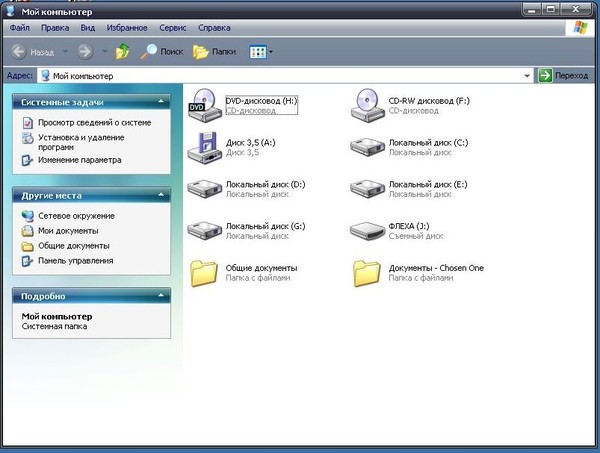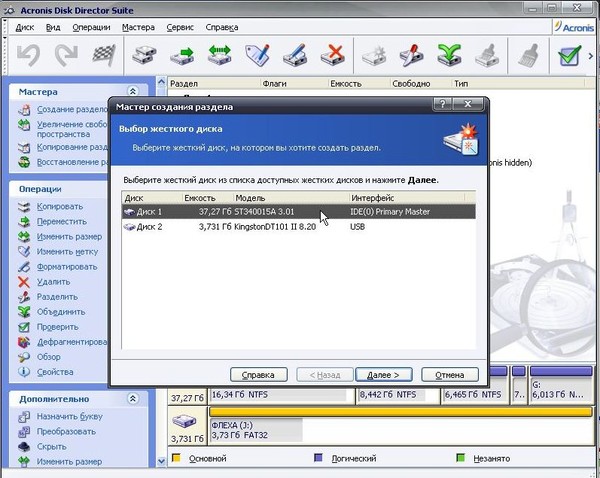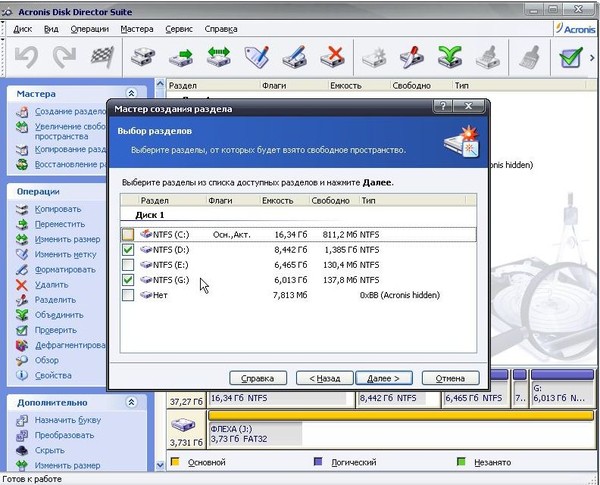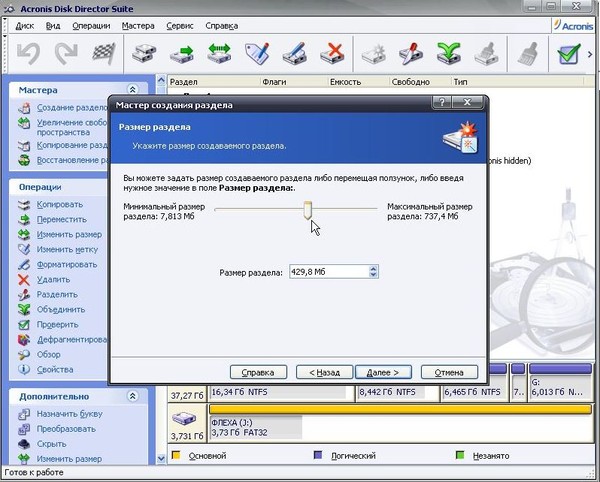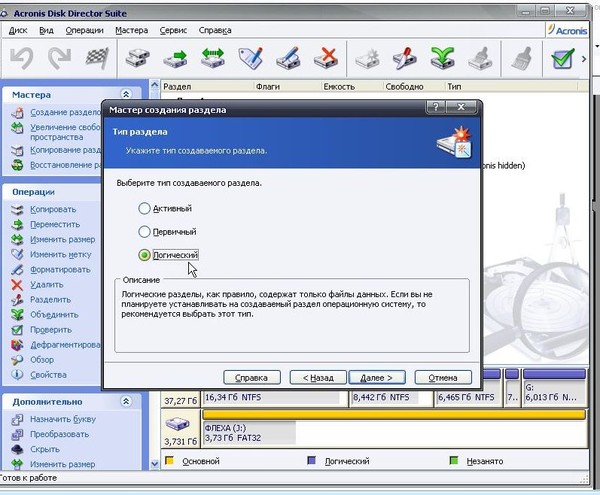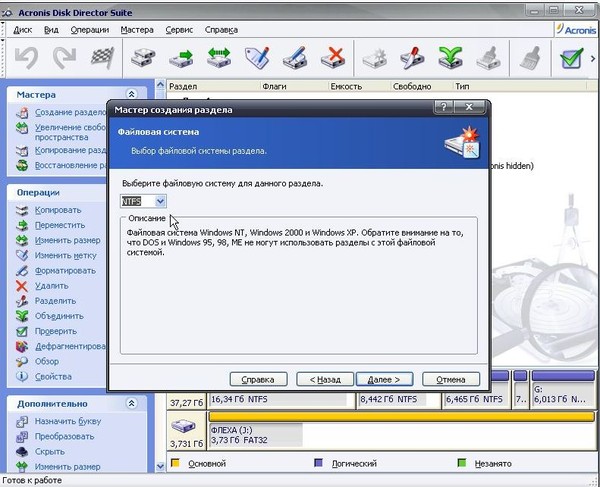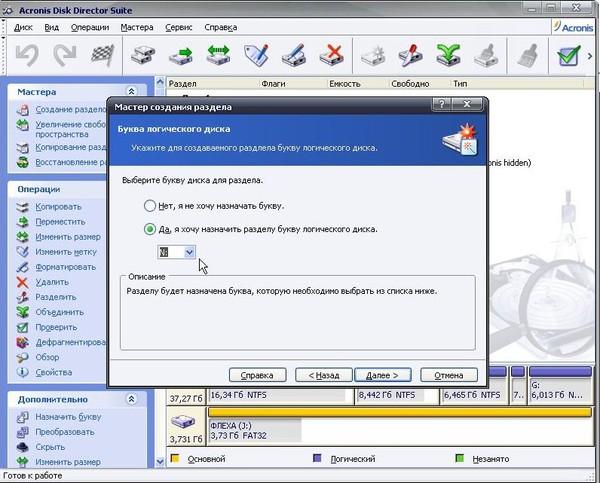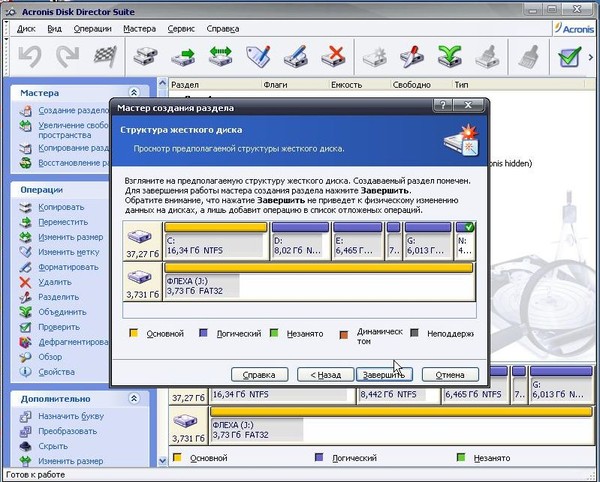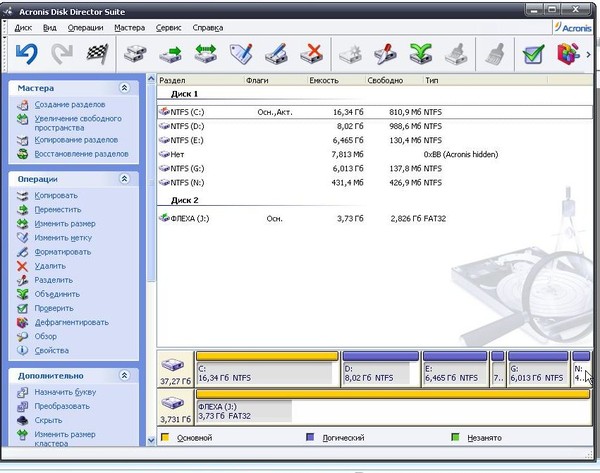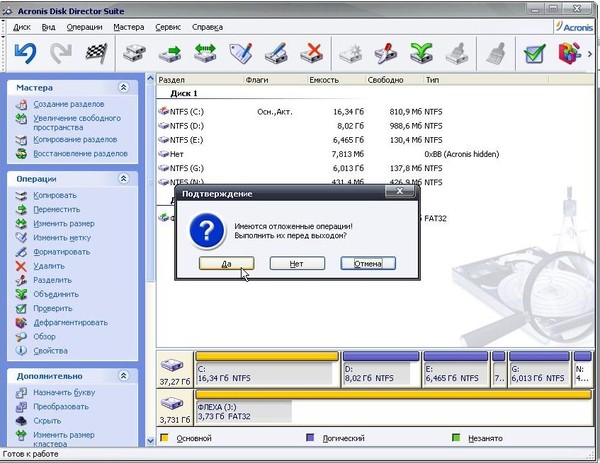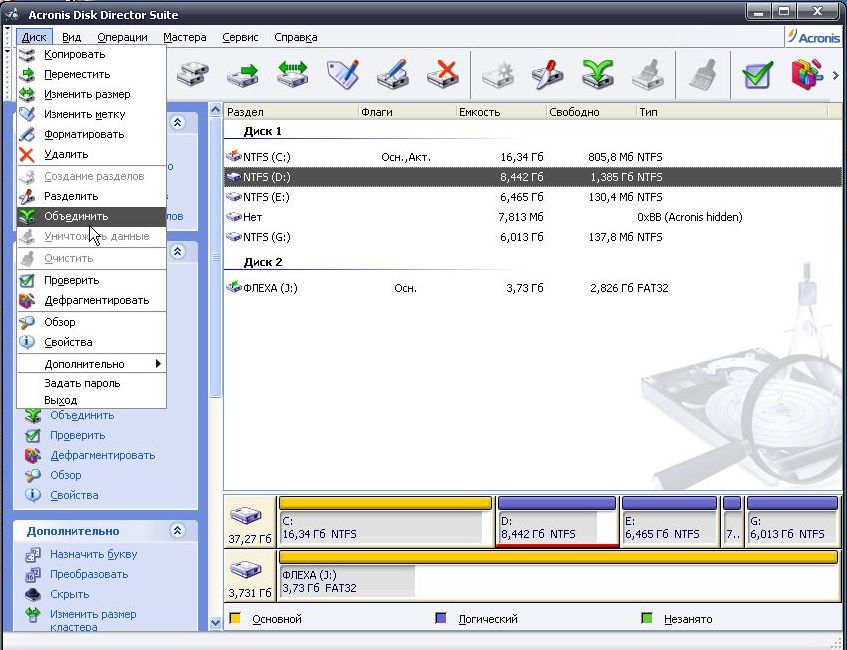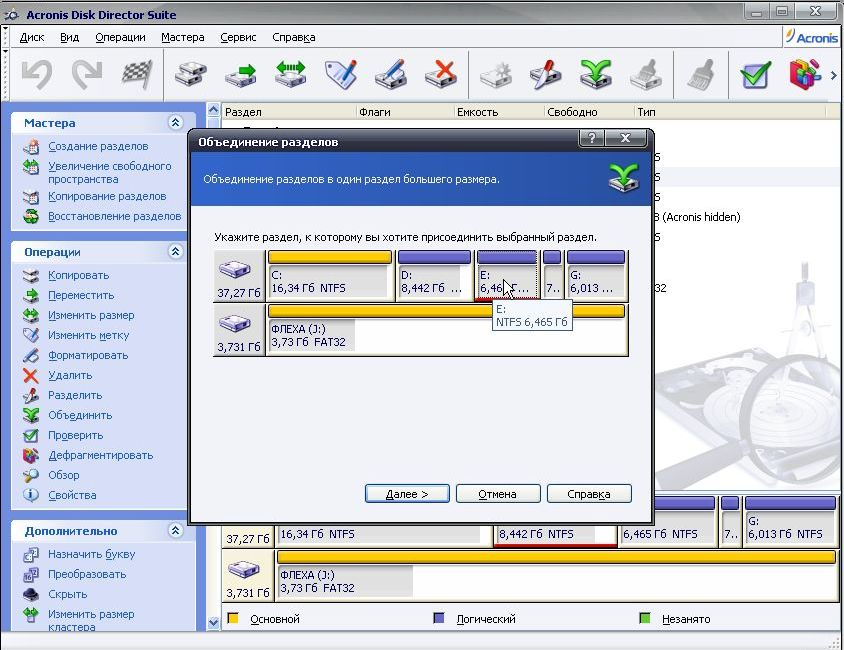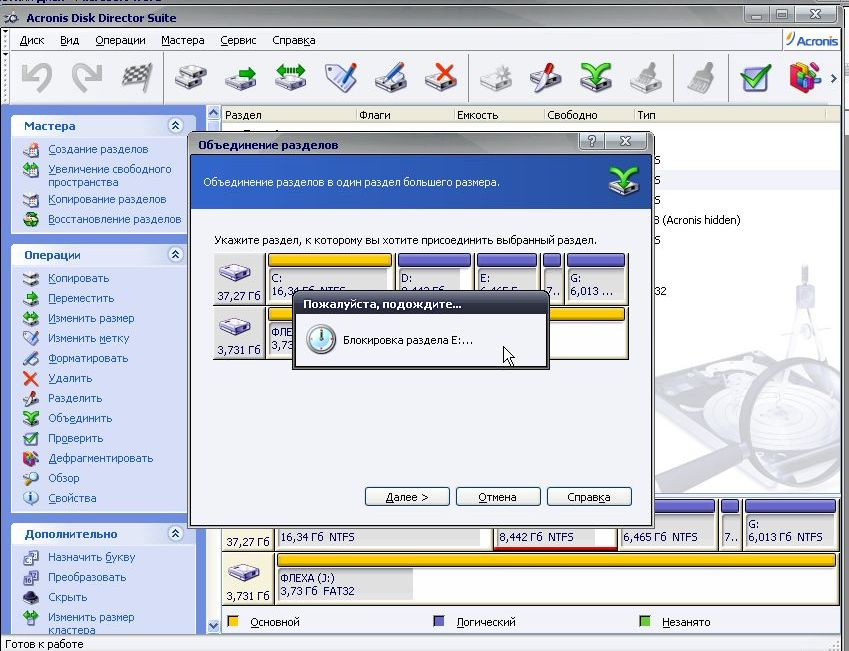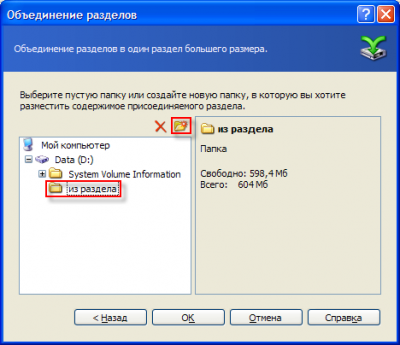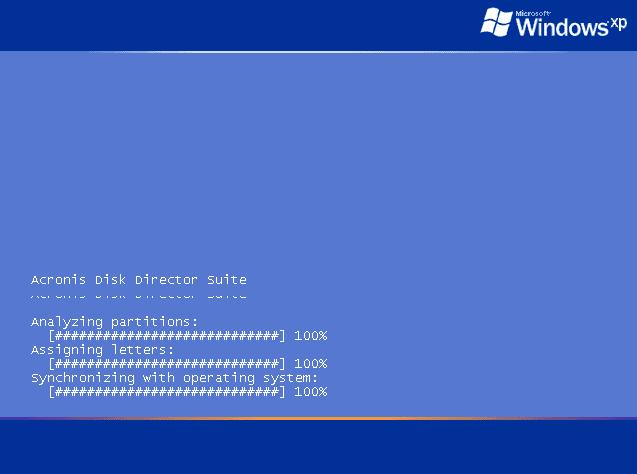com-serv
Вам когда-нибудь хотелось разбить свой жесткий диск? Не пугайтесь, разбить винчестер молотком вам никто не советует. Разбить винчестер, значить поделить его на разделы. Увидев несколько дисков на компьютере друга, некоторые думают - вот повезло - сколько жестких дисков у человека, не догадываясь при этом, что физический жесткий диск у него всего один, но он поделен на разделы. То есть, можно разбить жесткий диск на несколько частей и пользоваться ими как отдельными дисками.
Для чего может понадобиться разбивать жесткий диск?
- Во-первых, это удобно - один раздел для музыки, другой для фильмов, на третьем установлена операционная система
- Во-вторых, безопасность - иногда из-за ошибок в операционной системе или скачков напряжения, нарушается файловая структура системного диска. Восстановить её можно только форматированием, а это значит потеря данных.
- В-третьих, установка несколько операционных систем на один компьютер. Особо рекомендуется разбить жесткий диск на разделы, если вы рядом с Windows, хотите установить Linux, который полностью переделывает файловую структуру под свой формат, что ведет к невозможности чтения данных из-под Windows, отдайте Linux отдельный раздел!
Итак, вам уже хочется увидеть в вашем компьютере несколько дисков?
Уже чешутся руки разделить жесткий диск на разделы? Но вы боитесь за свои фотографии, музыку и фильмы? Acronis Disk Director Suite - это программа, которая поделит ваш жесткий диск на разделы, или соберет один раздел из нескольких, без потери данных прямо из интерфейса Windows.
Вы хотите, чтобы у вас был не один, а несколько дисков - C, D, E, F и так далее? Тогда установите программу Акронис Диск Директор, и … поехали.

Инструкция по разделу жёсткого диска, или как разбить жесткий диск на разделы!
- Как разбить жесткий диск - шаг первый. Для того, чтобы разбить жесткий диск на разделы, устанавливаем и запускаем Акронис Директор, при первом запуске советуем выбрать ручной режим работы. Переход между ручным и автоматическим потом легко можно сделать из меню "Вид"

- Как разбить жесткий диск - шаг второй. Важно знать - когда мы разбиваем жесткий диск на разделы, место для нового диска берется из имеющего свободного места на ваших дисках, или из неразмеченной области (вряд ли такая есть на вашем диске).
- Как разбить жесткий диск - шаг третий. Выбираем "Мастера" - "создание раздела" и выбираем тот диск, который вы хотите разбить на разделы, то есть создать новый раздел на жестком диске. В нашем случае это диск 1
(диск 2 - это флешка, которую забыли убрать, - смотрите на размеры!)
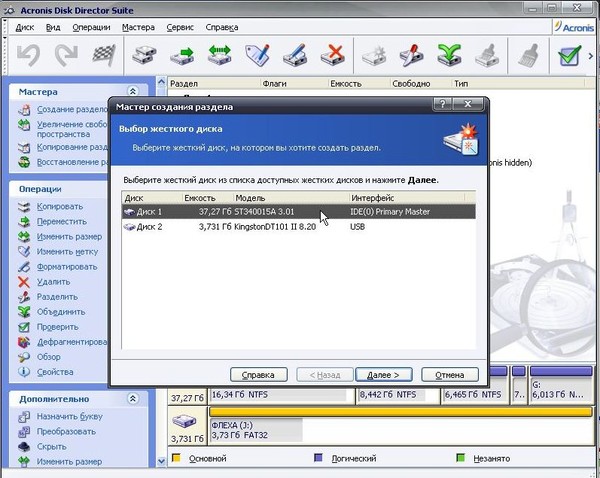
- Как разбить жесткий диск - шаг четвертый. Жмём "Далее" и в следующем окне выбираем логический диск, или несколько разделов, от которых будет взято место для вашего нового раздела жесткого диска
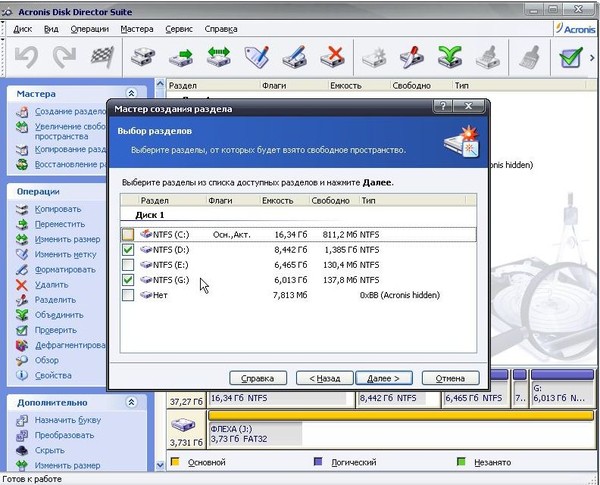
Предупреждение!!! Ни в коем случае не трогайте раздел размером примерно 8 мегабайт -Acronis hidden, иначе ваше желание разбить жесткий диск приведет к краху всей системы - это скрытый раздел, где хранится загрузочная информация вашей Windows.
- Как разбить жесткий диск - шаг пятый. Выбрали? Жмите "Далее", дождитесь окончания блокировки и проверки всех разделов вашего жесткого диска

- Как разбить жесткий диск - шаг шестой. Передвигая ползунок, выберите размер будущего диска. Если вы хотите разбить диск на разделы и забрать все доступное место для нового диска - двигайте ползунок до конца вправо
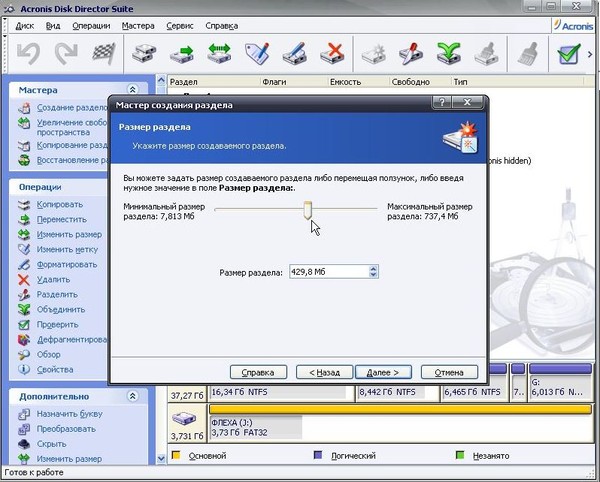
- Как разбить жесткий диск - шаг седьмой. При этом руководствуйтесь целями, ради которых вы решили разбить жесткий диск - если вам нужно несколько дисков, то оставьте часть свободного места для следующего диска, а вдруг вам это понравится - разбивать жесткий диск? Жмите далее и выбирайте "Логический диск" - на нем можно хранить файлы любых типов. Даже если хотите в будущем установить на этот раздел операционную систему, все равно выбирайте "Логический", Что Линукс, что Виндовс, они сами при желании изменят диск под себя…
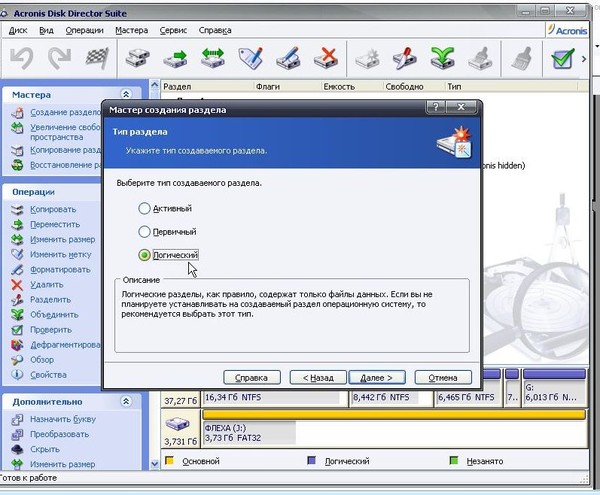
- Как разбить жесткий диск - шаг восьмой. Жмём далее и выбираем файловую систему. Если вы решили разбить жесткий диск для того, чтобы установить Windows95 или 98, то выбираете FAT16или FAT32 соответственно, а для Windows Vista или Windows XP - выбираем NTFS. В окне выбора есть возможность выбора фаловых систем Линукс, но если вы собираетесь разбить винчестер для выделения места для Линукса, то можете выбрать любую файловую систему, устанавливая Линукс, вы потом просто отдадите весь раздел Линуксу, и он сам разобьет его как надо для него.
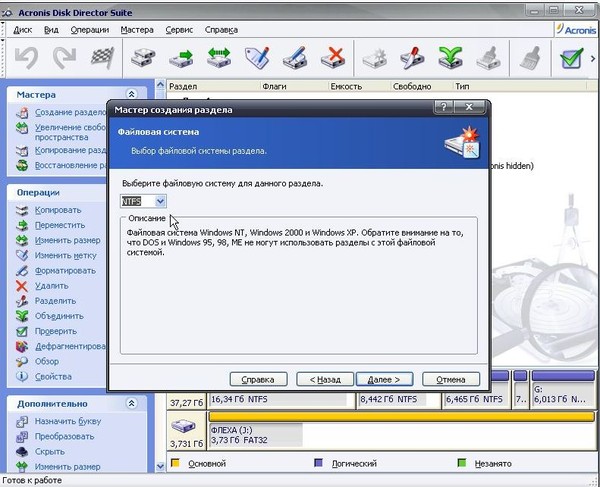
- Как разбить жесткий диск - шаг девятый. В следующем окне выбираем букву для диска
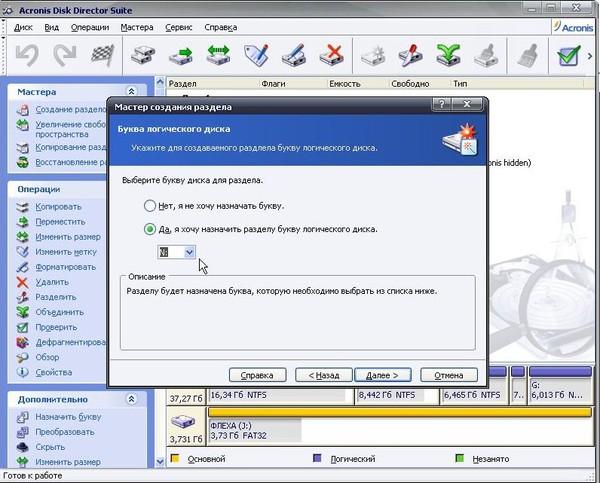
- Как разбить жесткий диск - шаг десятый. Жмём далее, и в следующем окне метку диска лучше не ставьте и сразу переходите далее, и вы увидите окно с новой структурой ваших жестких дисков - жмите кнопку "завершить"
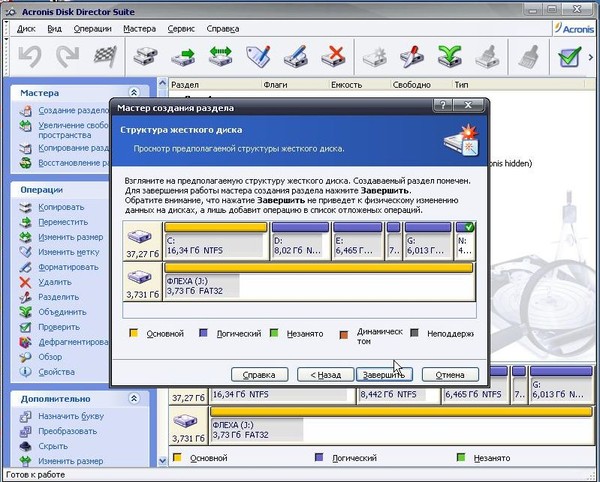
- Как разбить жесткий диск - шаг одиннадцатый. Вас "выкинет" на начало, но что это? Если приглядеться - то у вас появился новый диск. В моём случае, это диск N.
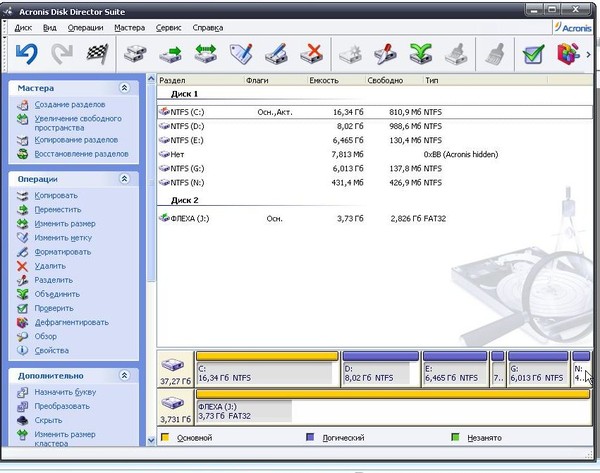
- Как разбить жесткий диск - шаг двенадцатый. Вам не терпится зайти в "Мой компьютер" и полюбоваться результатами своего труда? Ведь у вас получилось! И ваши сомнения насчет того, как разбить жёсткий диск на разделы уже в прошлом? Не торопитесь, дальше интересно - теперь надо закрыть программу Акронис! На вопрос о выполнении отложенных операций отвечайте "Да", акронис начнет работу, и после перезагрузки, вы увидите долгожданный новый логический диск
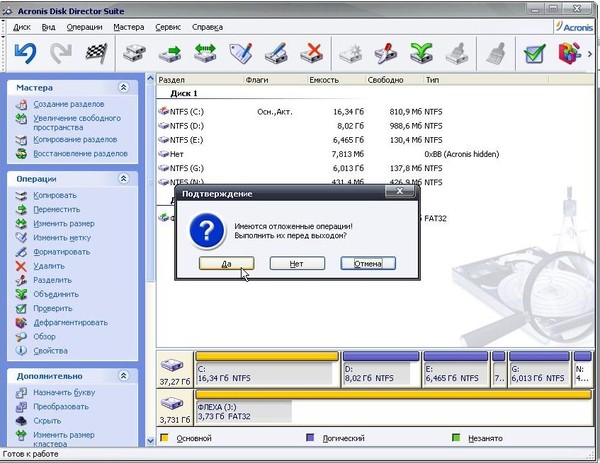
- Теперь вы знаете Как разбить жесткий диск! Мои поздравления - вы самостоятельно сумели разбить жесткий диск.
Разбивать жесткий диск вам так понравилось, что сделали себе так много дисков, что столкнулись с другой проблемой - нехваткой места на дисках. На каждом из ваших дисков осталось немного места, и вам хотелось бы их объединить в один диск. Совет один - собрать один диск их нескольких, итак...
Инструкция как собрать несколько логических дисков в один диск?
На ваш вопрос, как собрать диски, есть один ответ (ни за что не догадаетесь J) - это программа Acronis Disk Director Suite!Вы разбили свой жесткий диск? Пора собирать обратно!
- Как объединить два диска в один - шаг первый. Запускаем Акронис, выделяем диск, который мы хотим объединить с другим, и выбираем пункт меню "Диск" - "объединить"
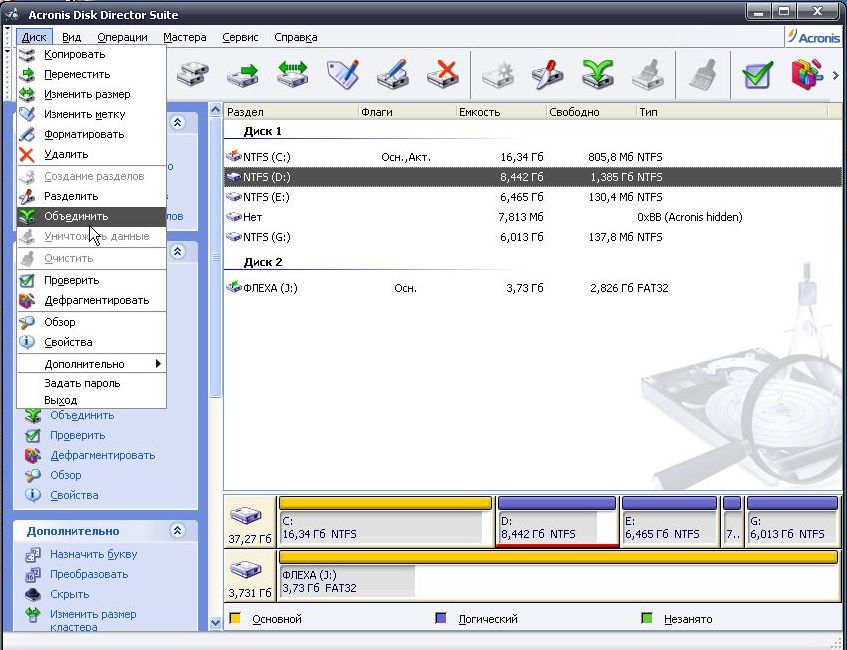
- Как объединить два диска в один - шаг второй.В следующем окне выбираете (выделяете мышкой) тот раздел, с которым хотите объединить выбранный раздел и жмите "далее"
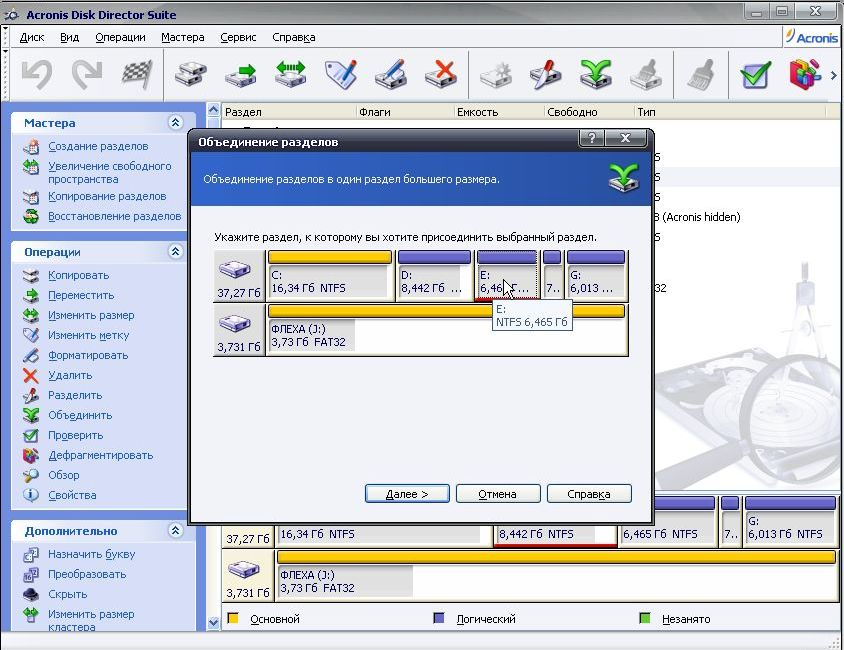
- Как объединить два диска в один - шаг третий. Подождите, пока пройдет проверка и блокировка дисков
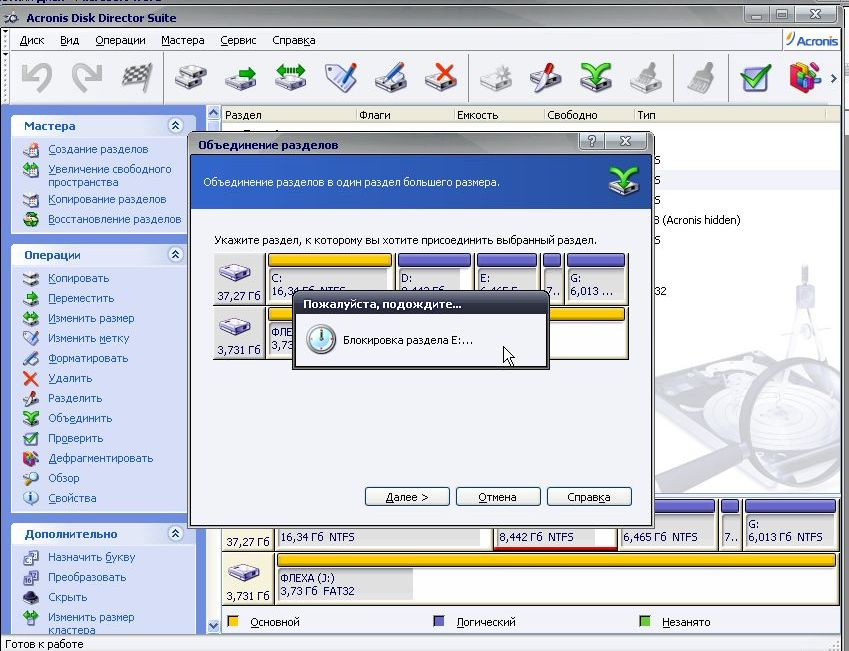
- Как объединить два диска в один - шаг четвертый. Идем далее и выбираем папку, куда будет перенесено содержимое объединяемого раздела
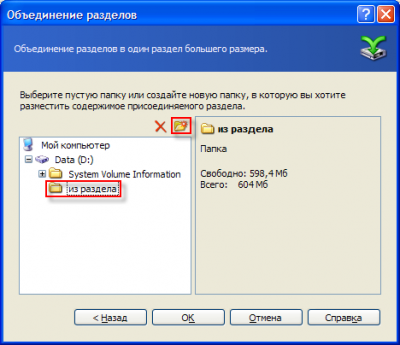
- Как объединить два диска в один - шаг пятый. Ок - готово и опять после всей работы выходим из программы и соглашаемся с выполнением отложенных задач.
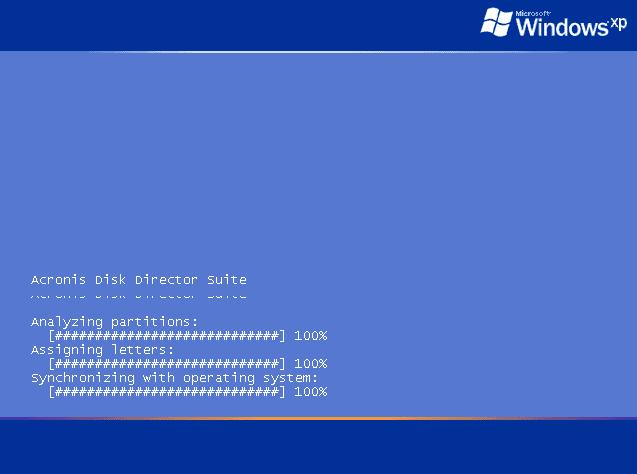
После того как вы разбили жесткий диск, или объединили два диска в один, требуется перезагрузка компьютера. Очень важно, для того чтобы не потерялись ваши данные, чтобы во время перезагрузки не отключалось питание вашего компьютера. Во время перезагрузки появится окно работы Акрониса, дождитесь выполнения всех операций.
Всё время слышишь от людей вопросы - как разбить жесткий диск, как поделить диск на разделы или как создать новый диск, ответ прост - Acronis Disk Director Suite поделит ваш диск на несколько дисков, объединит два диска в один без потери данных. Теперь и вы можете разбить жесткий диск на своем компьютере самостоятельно, не опасаясь того, что ваши фалы потеряются или испортятся. Разбить жесткий диск - просто, как раз, два, три! Любой человек, даже школьник может сам разбить диск, создать логические диски или объединить несколько дисков в один. Главное - не бояться и научиться работать с отличной программой Acronis Disk Director Suite, которая поможет вам разбить винчестер, надеюсь, теперь вы уже не боитесь этих слов!
Ссылки по теме